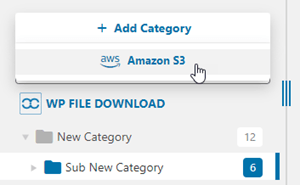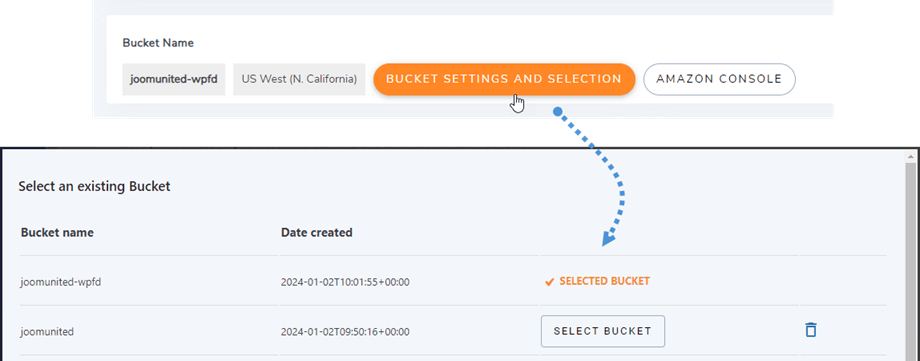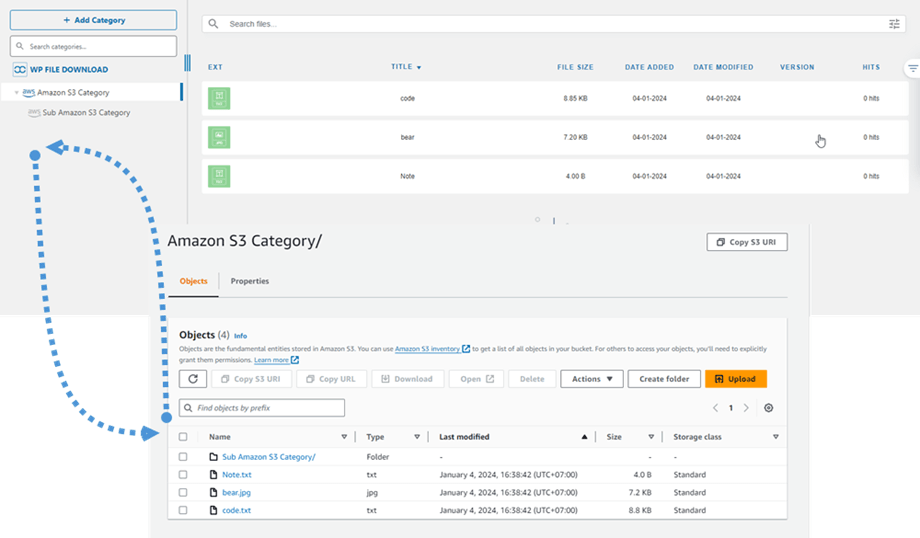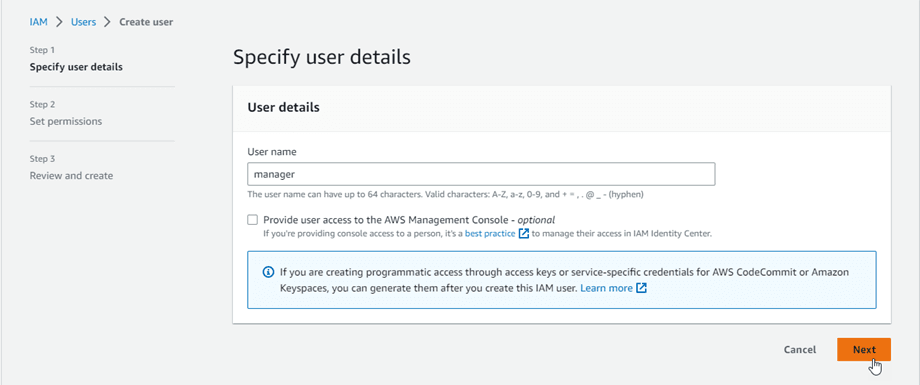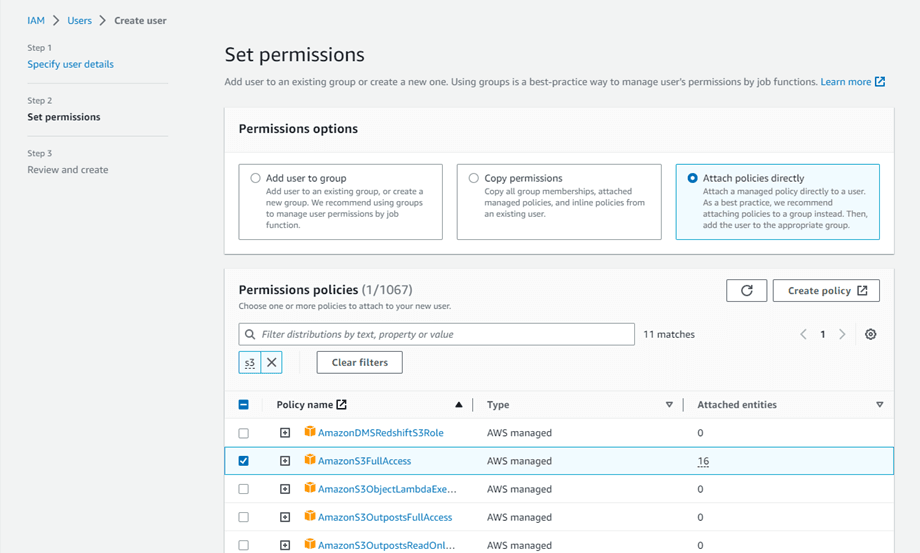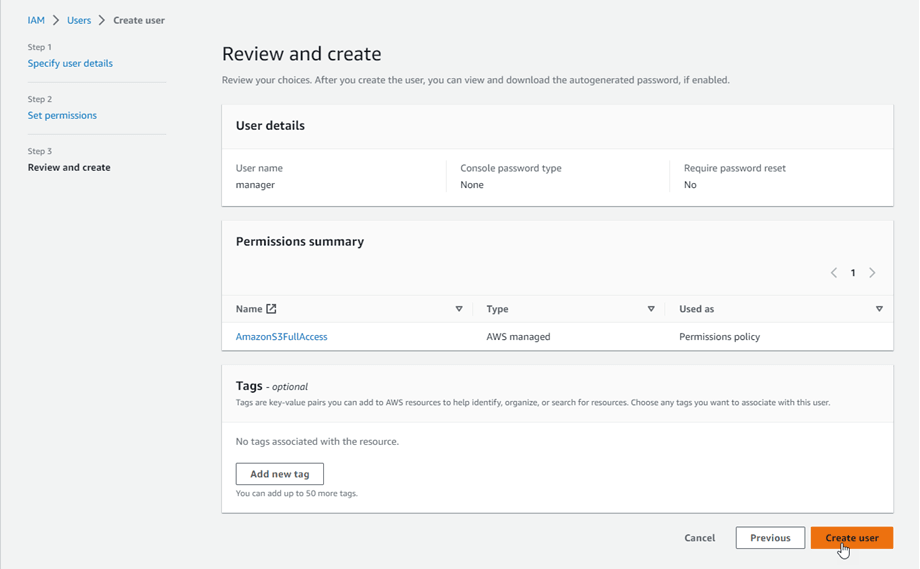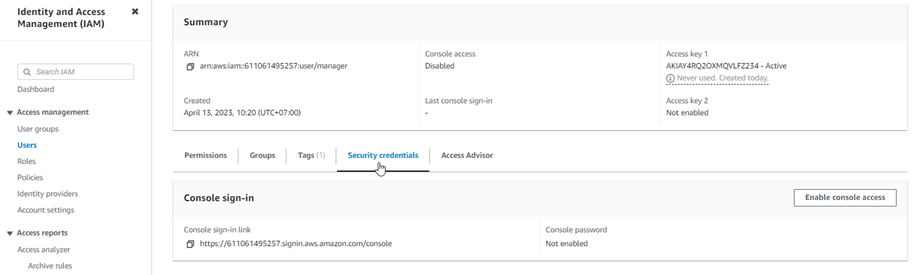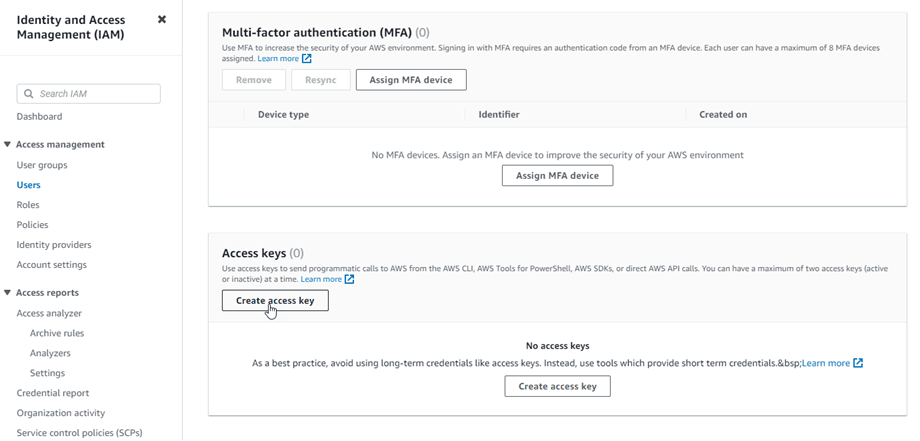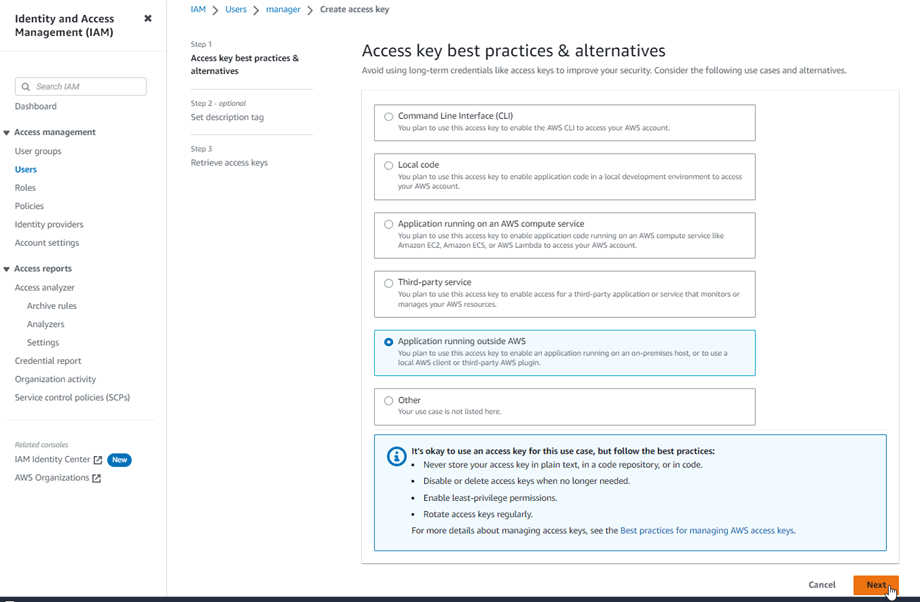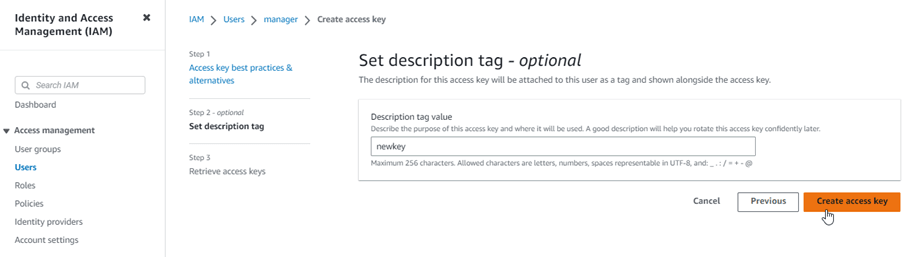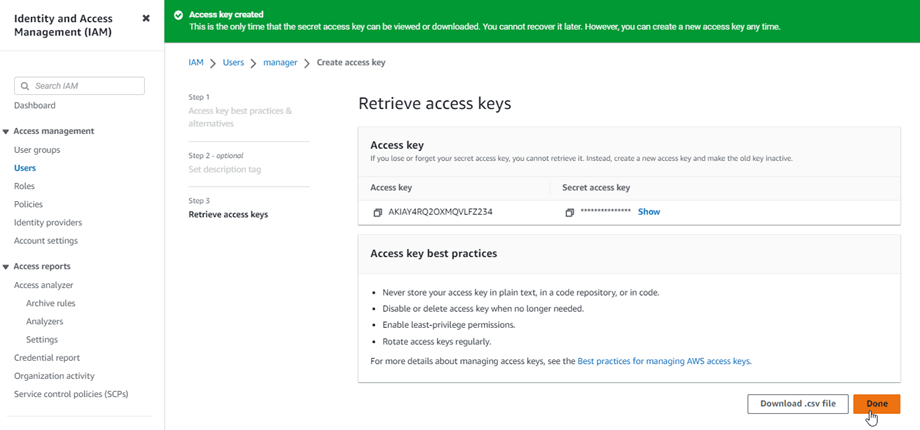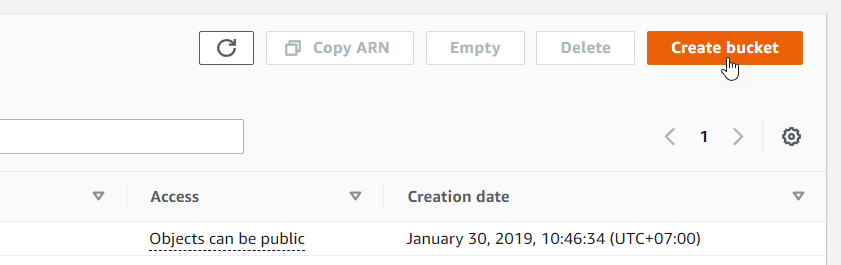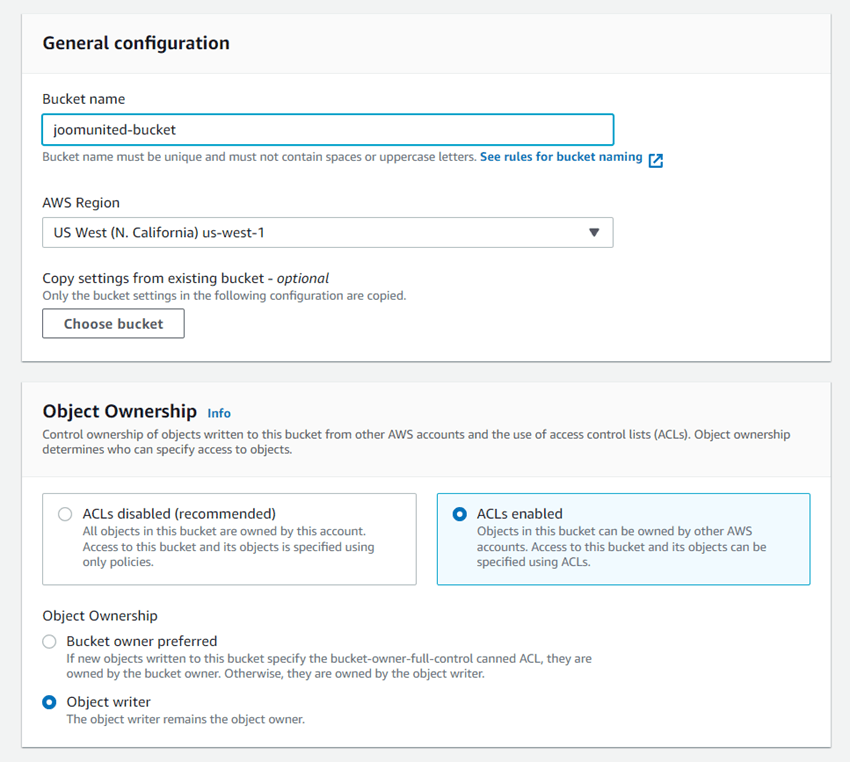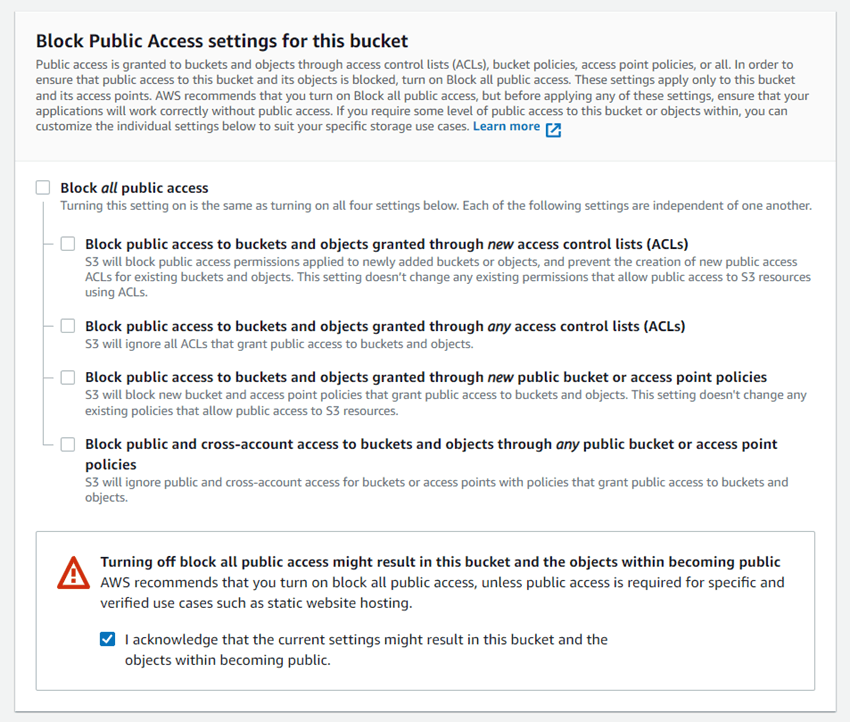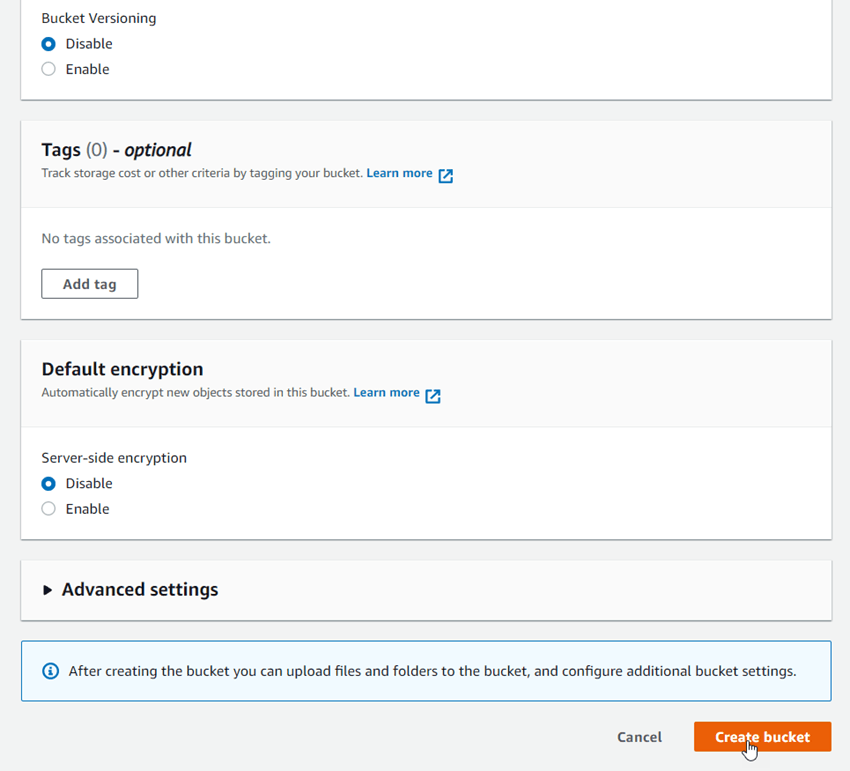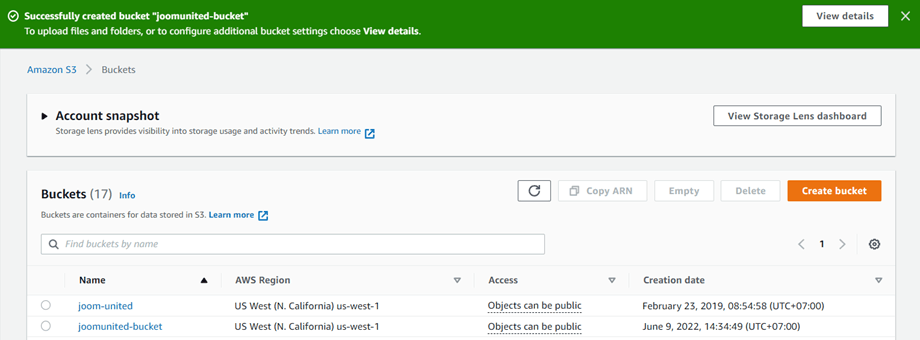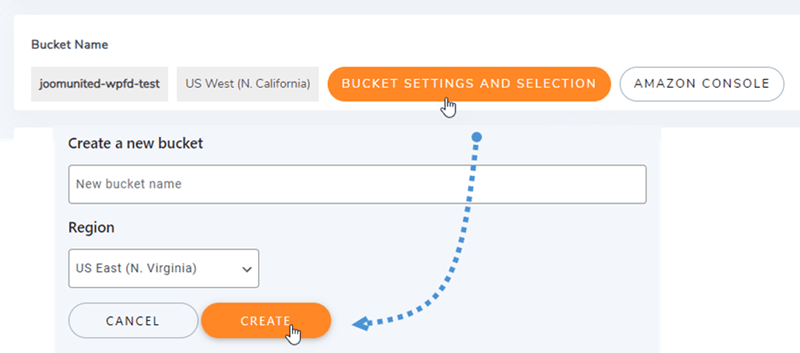WP File Download Addon: інтеграція Amazon S3
1. Увійдіть в Amazon S3 у WP File Download
Поверніться до панелі інструментів WordPress і натисніть меню WP File Download Configuration > Cloud Connection > вкладка Amazon S3. Вставте наступне в поля форми:
- Ідентифікатор ключа доступу
- Секретний ключ доступу
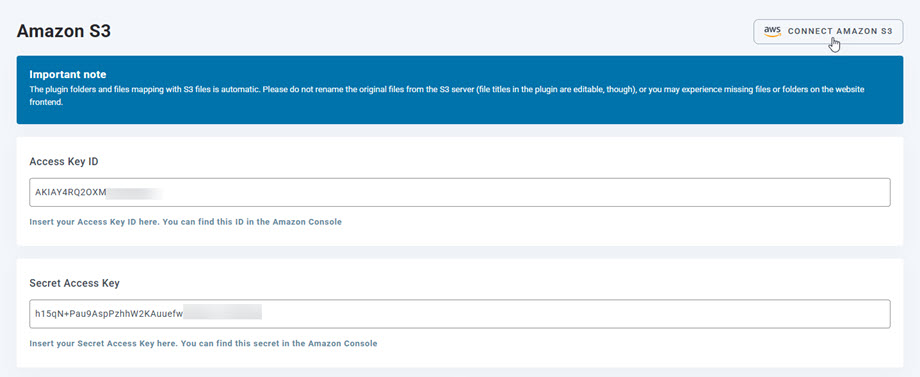
Після цього збережіть налаштування, і підключення має бути успішним. Тепер ви можете створювати нові категорії S3 на інформаційній панелі WP File Download .
2. Як це працює? Що я можу робити з Amazon S3?
Як це працює?
Підключивши WP File Download до Amazon S3, виберіть сегмент або створіть новий, де зберігатимуться всі ваші дані.
Які напрямки синхронізації?
Працює в обох напрямках! Ви можете додати файл із Amazon S3 і переглянути його в WP File Download або додати файл у WP File Download і переглянути його в Amazon S3. Це божевільно! Так, ми знаємо ☺
3. Створіть користувача IAM
Інтеграція Amazon S3 із WP File Download включена в доповнення. Вам потрібно встановити цей додаток (плагін) на додаток до WP File Download. Аддон також включає інтеграцію з Google Drive, Dropbox і OneDrive .
По-перше, вам потрібно ввійти в Amazon Console або зареєструватися, якщо у вас немає облікового запису AWS S3.
Після входу в консоль вам потрібно буде створити нового користувача IAM. Потім перейдіть на сторінку «Користувачі IAM» у консолі AWS і натисніть «Додати користувача» .
Крок 1: введіть ім’я користувача, а потім натисніть Далі .
Крок 2. Щоб дозволити новому користувачеві керувати сегментами та об’єктами в службі S3, вам потрібно надати певні дозволи. Виберіть «Приєднати політики безпосередньо» , а потім введіть «S3» у полі введення політик фільтра. Виберіть «AmazonS3FullAccess» , а потім натисніть «Далі» .
Крок 3. Якщо все виглядає добре, натисніть Створити користувача .
Створіть ключ доступу
Після успішного створення нового користувача перейдіть до розділу Керування доступом > Користувачі > {виберіть користувача} > вкладка Облікові дані безпеки.
Потім прокрутіть вниз до «Ключі доступу» та натисніть «Створити ключ доступу» .
На кроці 1: отримайте доступ до основних найкращих практик і альтернатив і виберіть «Програма, що працює поза AWS» . Потім натисніть Далі .
Наступний крок 2: назвіть опис у полі. Потім натисніть Створити ключ доступу .
Нарешті, буде показано екран отримання ключів доступу з обліковими даними безпеки для користувача, які складаються з ідентифікатора ключа доступу та секретного ключа доступу . Amazon більше не показуватиме їх, тому завантажте їх у форматі .csv і скопіюйте в безпечне місце. Якщо ви їх загубите, ви завжди можете створити новий набір ключів із консолі, але ви не зможете знову отримати секретний ключ пізніше.
Створіть відро
Щоб використовувати Amazon S3, вам слід створити нове відро. Будь ласка, перейдіть до області сегментів: https://s3.console.aws.amazon.com/s3/buckets . Потім натисніть Створити відро .
У розділі «Загальна конфігурація» введіть назву сегмента, виберіть регіон AWS, а в «Власність об’єкта» виберіть «Увімкнено списки керування доступом» > «Опція запису об’єктів» .
У розділі «Блокувати публічний доступ» для цього розділу зніміть прапорець «Блокувати весь публічний доступ» і поставте прапорець біля параметра «Я підтверджую, що поточний...» , як на зображенні нижче.
Потім залиште всі інші параметри за замовчуванням і натисніть кнопку Створити відро .
Нарешті, новий сегмент має бути успішно створений зі статусом стовпця Access: «Об’єкти можуть бути загальнодоступними» .
Або ви можете створити нове відро в WP File Download . Перейдіть до меню WP File Download > Cloud Connection > Amazon S3 , натисніть Bucket settings and select . У нижній частині спливаючого вікна введіть назву сегмента та натисніть «Створити» .